Filtrage au niveau de l'utilisateur
Étape 1. Pour accéder au menu de filtrage au niveau de l'utilisateur, cliquez sur l'icône de filtrage au niveau de l'utilisateur sur l'écran principal de votre interface cPanel.
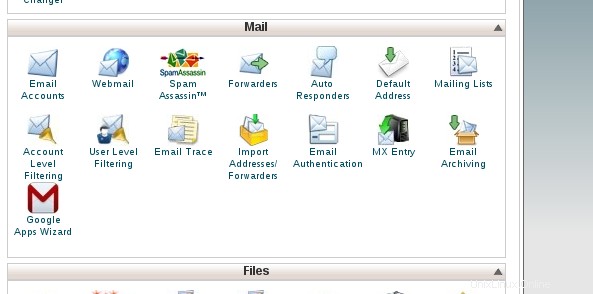
Étape 2. Cliquez sur Gérer les filtres à côté du compte pour lequel vous souhaitez ajouter des filtres.
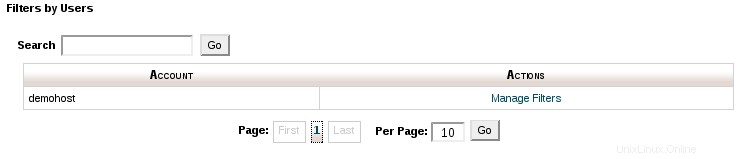
Étape 3. Pour ajouter un filtre, cliquez sur Créer un nouveau filtre.
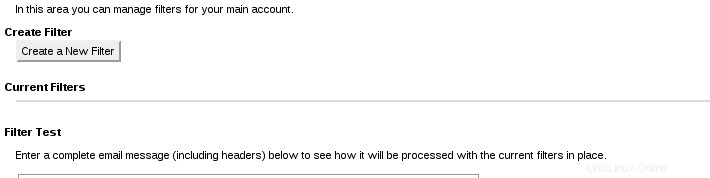
Étape 4. Dans le nom du filtre saisissez un nom unique pour le filtre.
Étape 5. Dans les options de règles, vous devez choisir les règles auxquelles un e-mail doit correspondre pour être filtré.
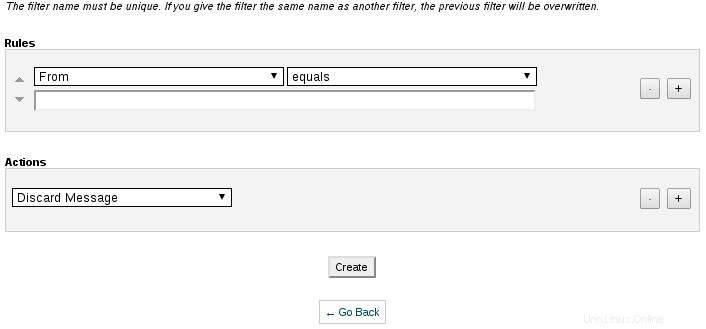
Étape 6. À partir de la liste déroulante Actions -down menu vous devez choisir quelle action doit être effectuée lorsqu'un mail correspond à une règle dans le filtre.
Étape 7. Pour activer le filtre, cliquez sur créer
Filtrage au niveau du compte
Le filtrage au niveau du compte est identique au filtrage au niveau de l'utilisateur, à la seule différence que les filtres créés ici sont appliqués globalement pour l'ensemble du compte cPanel.
Tapez un message dans la case Test du filtre et cliquez sur Tester le filtre pour voir où le message ira. Utilisez le(s) mot(s) de vos filtres dans ce message pour tester s'ils fonctionnent